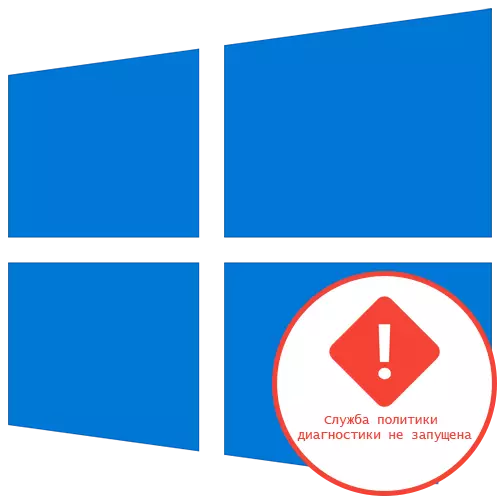
方法1:更新網絡設置
最簡單的方法解決Windows 10中的問題“診斷策略服務未運行” - 通過控制台重置網絡配置。為此,您必須在閱讀具有提升權限的“命令行”之後輸入多個命令。
- 例如,通過“開始”菜單查找應用程序來運行“命令行”。
- 插入第一個ipconfig / refele命令,然後單擊終點。
- 通過IPConfig /續訂獲得新的IP地址。
- 下一步是重置DNS緩存,通過輸入IPConfig / FlushDNS發生這種情況。
- 它仍然要通過兩個命令完全重置IPv4協議。第一擁有的Netsh INT IP重置℃的視圖:\ log1.txt。
- 第二個是NetSh Winsock重置C:\ log2.txt。
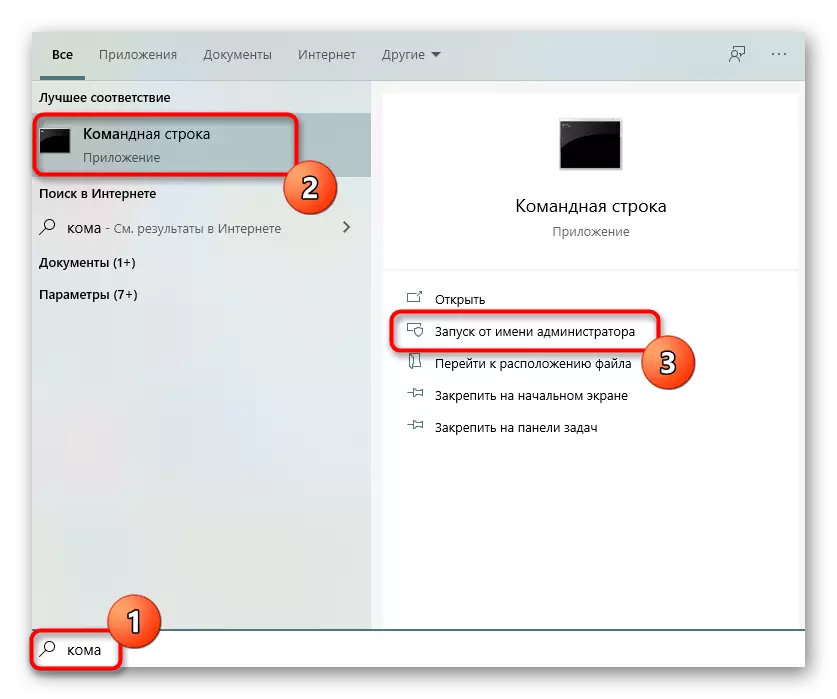
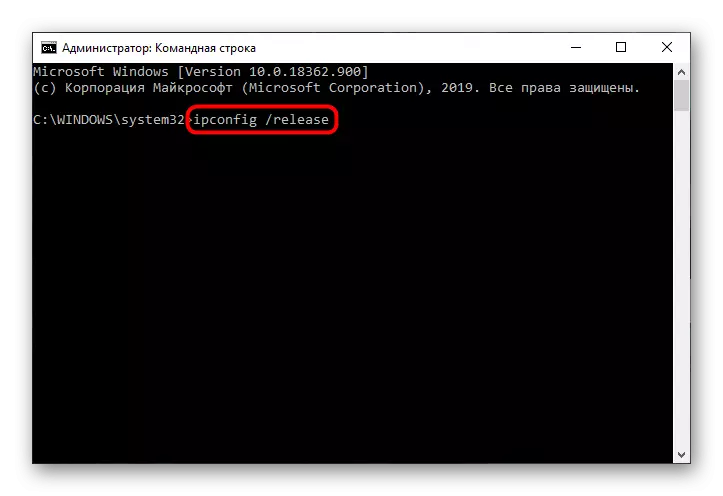
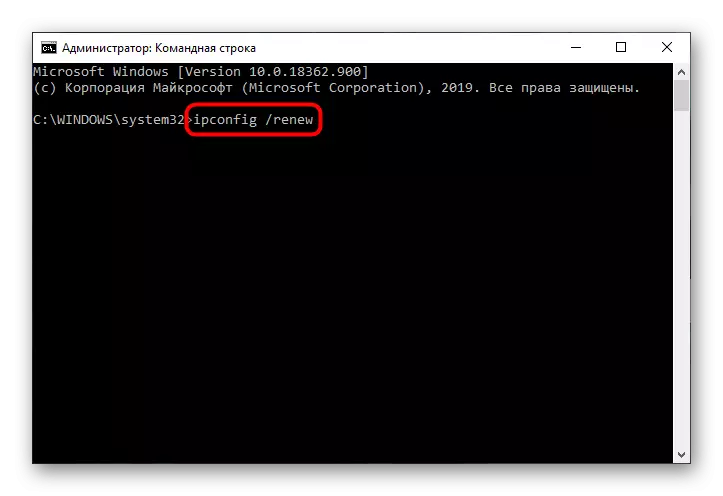
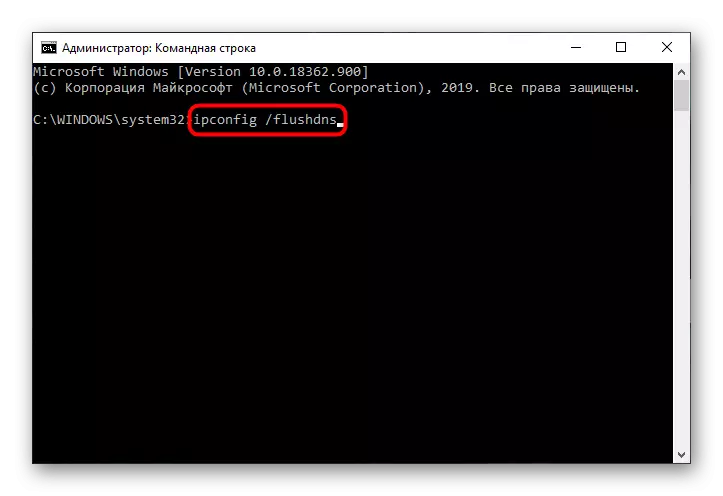
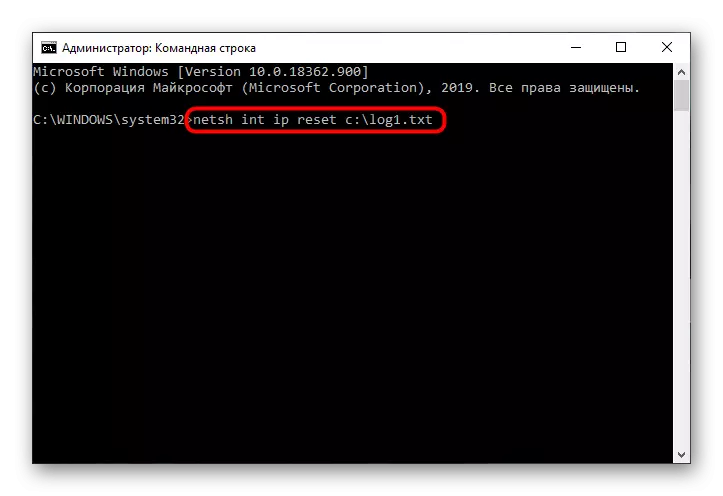
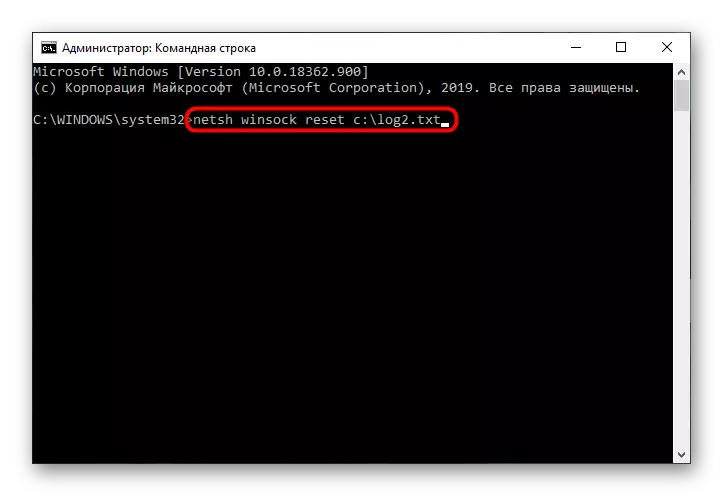
完成此過程後,重新啟動計算機,然後繼續其用於檢查是否出現的問題是否出現或校正已成功傳遞。
方法2:檢查服務
立即,四種不同的服務可能會影響診斷策略,因此用戶必須手動檢查它們,這看起來像這樣:
- 打開“開始”並通過搜索轉到服務應用程序。
- 在那裡,找到字符串“IPsec策略代理”並使用鼠標左鍵雙擊它。
- 將啟動參數設置為“手動”狀態並應用更改。
- 在服務“診斷策略服務”之後,也應該通過雙壓力降低LKM來討論。
- 對於它,請設置“自動”開始類型。
- 同樣與“診斷服務”和“診斷系統的節點”,但通過選擇手動啟動模式為每個參數進行。
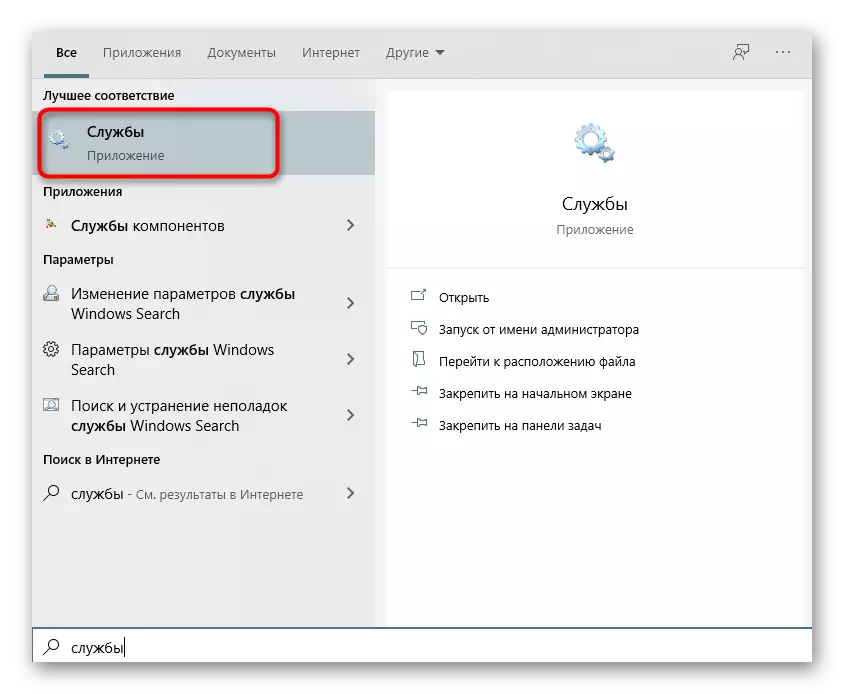
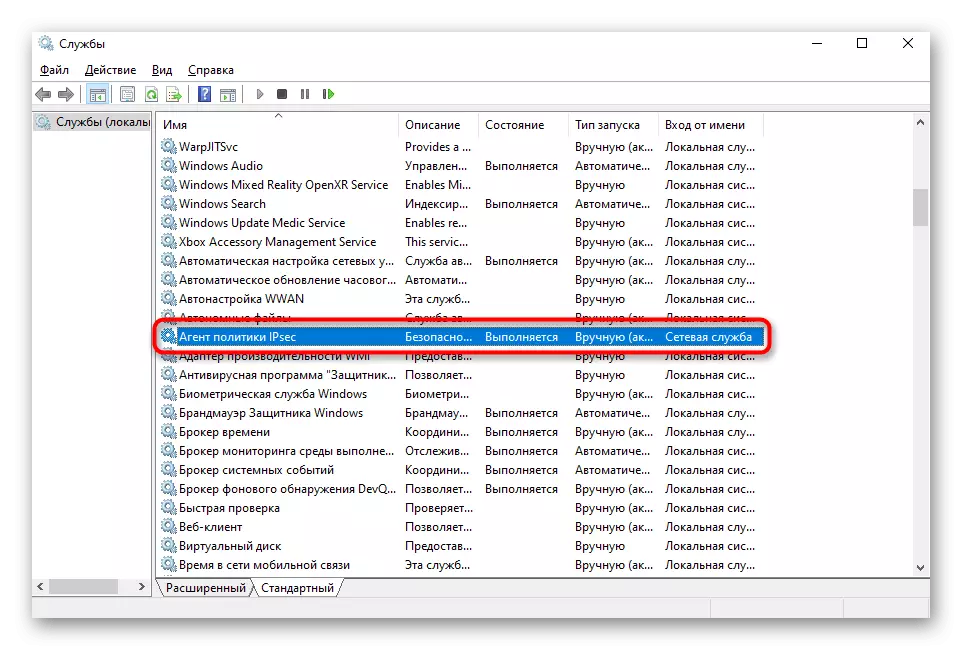
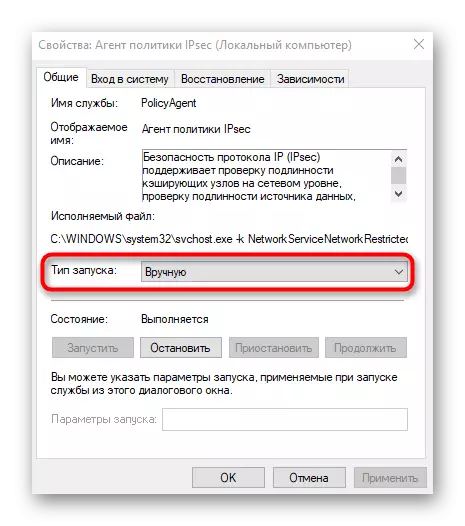
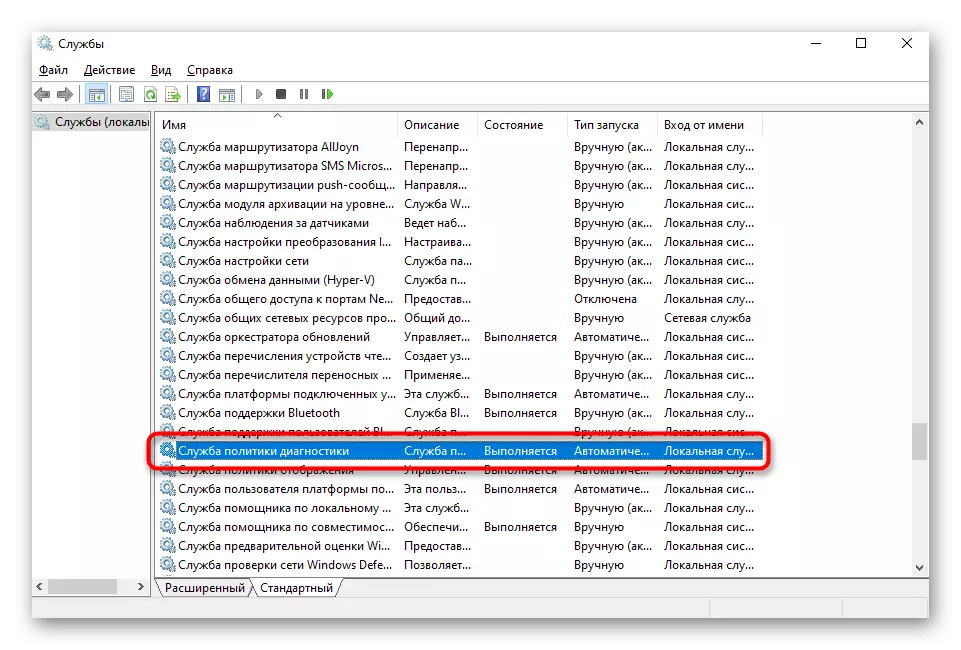
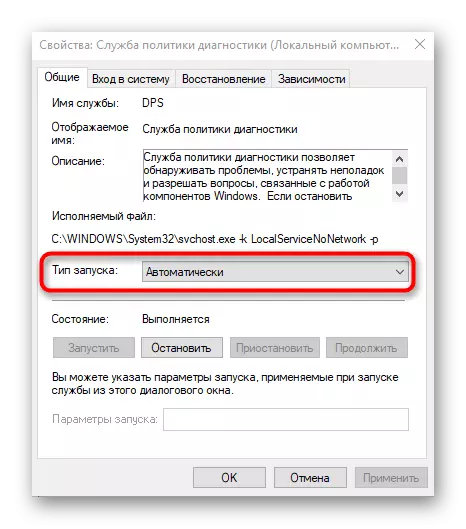
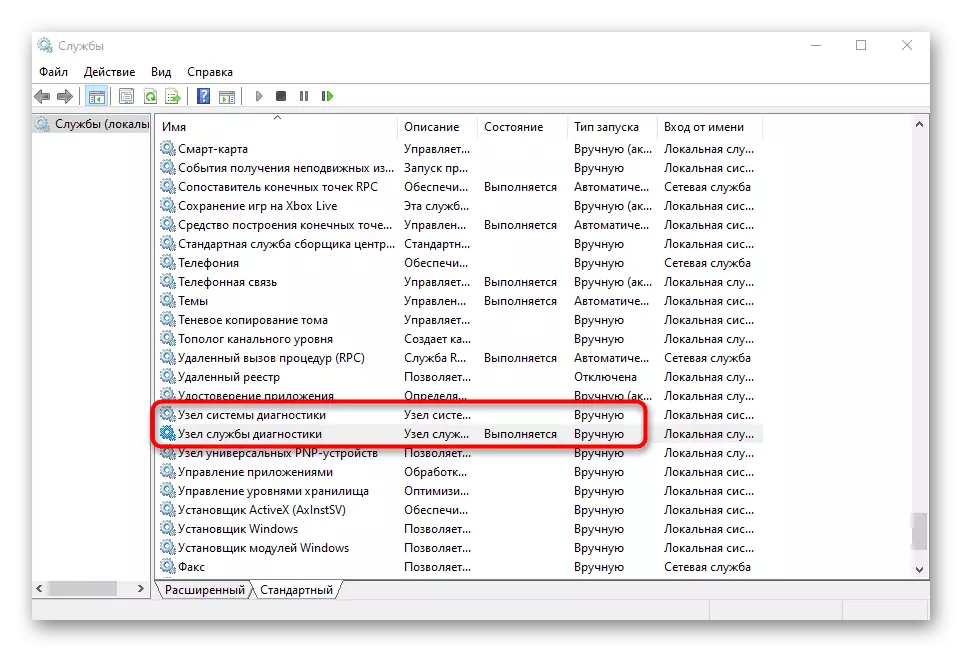
它仍然只是發送一條重新啟動計算機使生效的所有更改。如果“診斷策略服務沒有運行”的錯誤不會消失無論如何,轉到下一個方法。
方法3:提供權利本地服務
審議中的錯誤的出現表明,某項服務沒有一組權利的計算機上執行操作。您可以嘗試自己解決問題,以特權用戶的列表將本地服務。
- 要做到這一點,打開“這台計算機”,然後點擊PCM硬盤的系統分區。在上下文菜單中,選擇選項“屬性”。
- 點擊安全標籤,並在用戶表中,單擊“更改”。
- 使用Add按鈕。
- 在打開的表,單擊下方的“高級”按鈕。
- 導航到搜索帳戶手動進不了它的名字。
- 在列表中找到“本地服務”,並在LKM雙擊它。
- 加入到這個帳戶後完全訪問和應用更改。
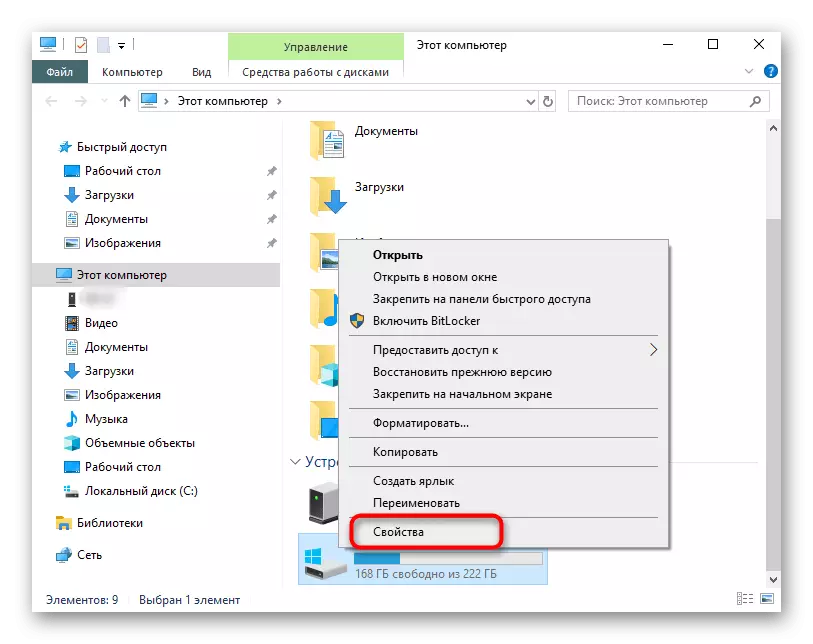
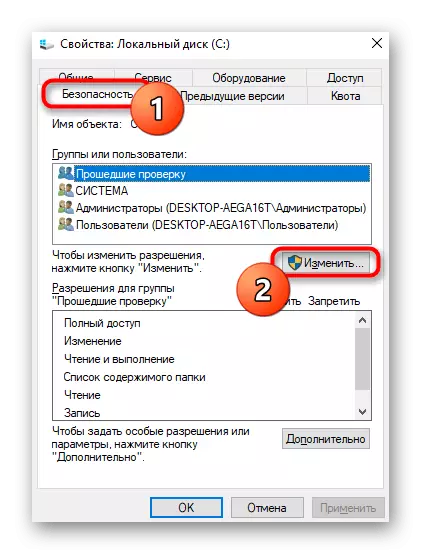

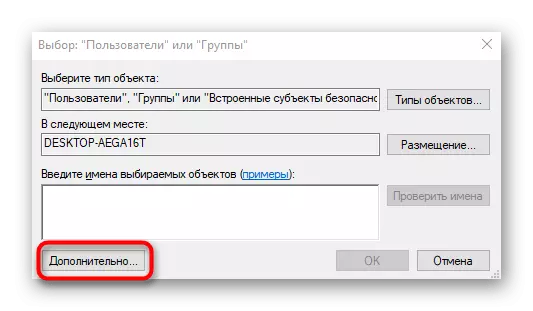
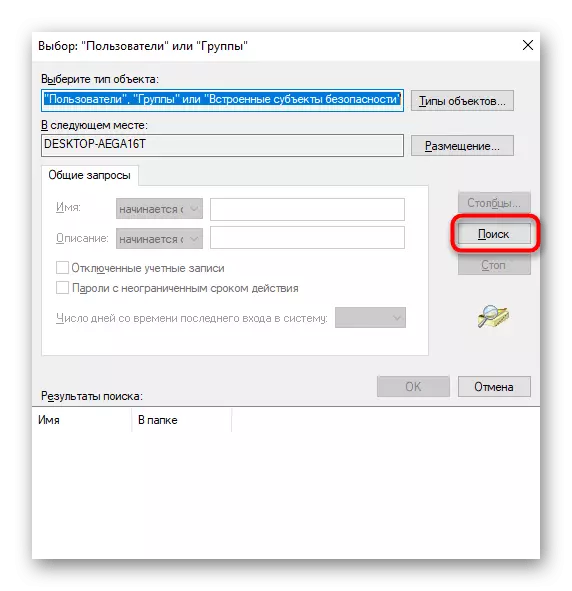
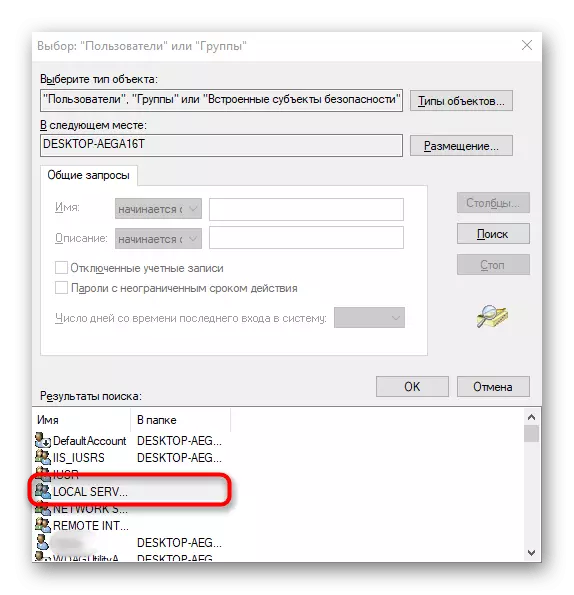
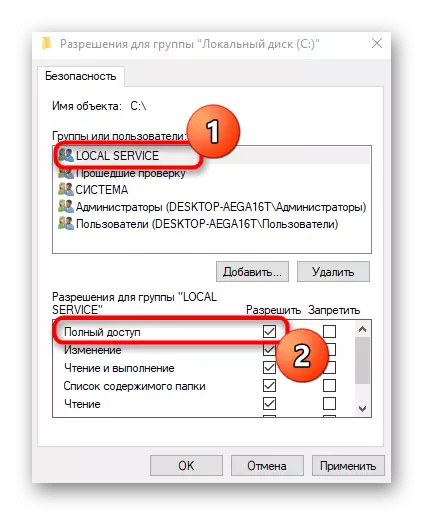
方法4:在註冊表項設置權限
也許“診斷策略服務沒有運行”的問題又出現了,由於未提供特定的註冊表鍵訪問相應級別的事實,因此不存在與文件的交互限制。修復它可以通過執行這樣的動作是手動:
- 打開通過WIN + R,在哪裡輸入REGEDIT,按回車鍵“運行”工具。
- 沿路徑HKEY_LOCAL_MACHINE \系統\ CurrentControlSet \ SERVICES \ VSS \ DIAG去。
- 單擊鼠標右鍵的根文件夾,然後在出現的上下文菜單中,選擇“權限”。
- 選擇頂部表中的“網絡服務”項,然後標記“完全訪問”複選標記。在外出之前,不要忘記應用更改。

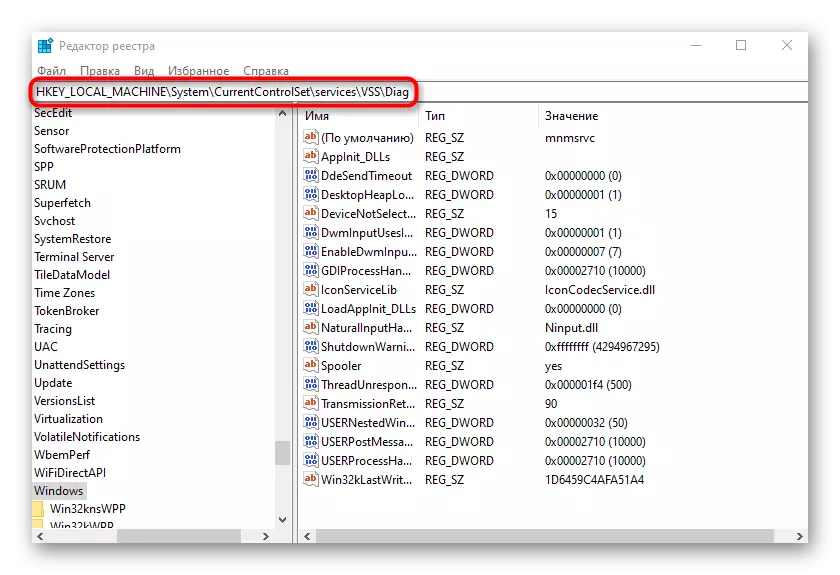
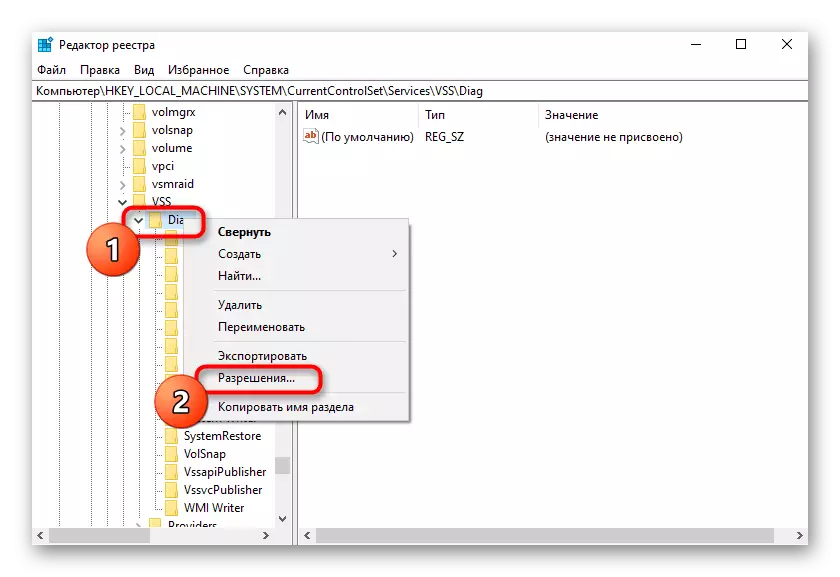
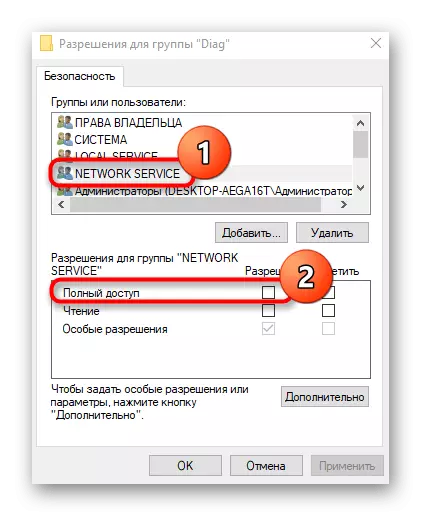
重新啟動計算機,以便對註冊表中的所有設置輸入生效。之後,轉到方法的有效性。
方法5:向管理員組添加網絡服務
如上所述,問題的出現最有可能是由於服務的訪問權限有限,因此一個解決方案將是手動將其添加到一組管理員,該管理員通過輸入控制台命令執行。
- 首先,代表管理員運行“命令行”,例如,通過“開始”菜單。
- 在那裡輸入第一個Net LocalGroup命令/添加NetworkService並按Enter鍵。
- 執行後,指定第二個net localgroup命令/添加localservice命令。
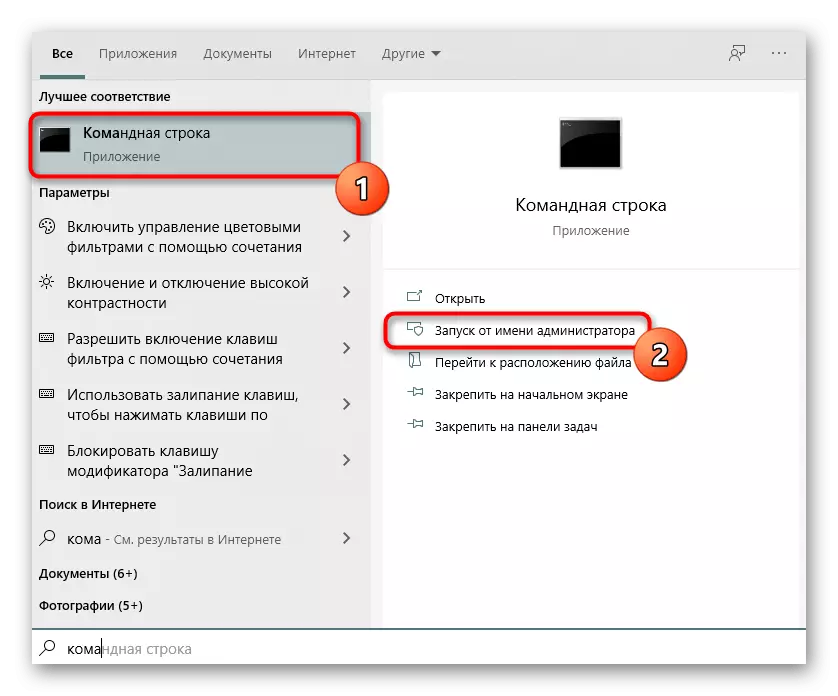
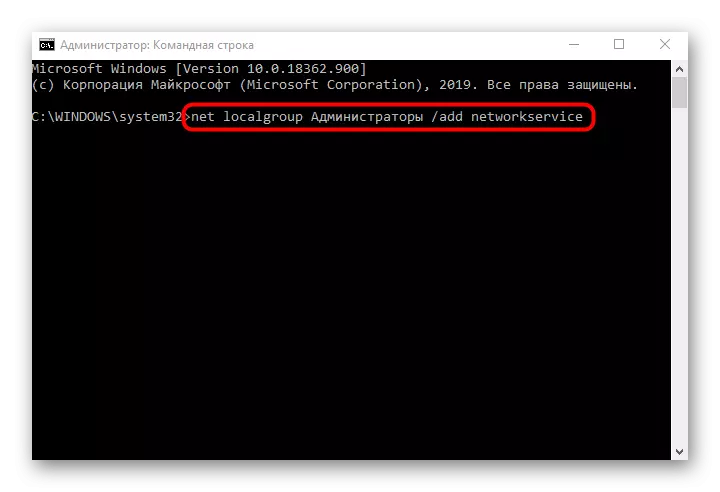
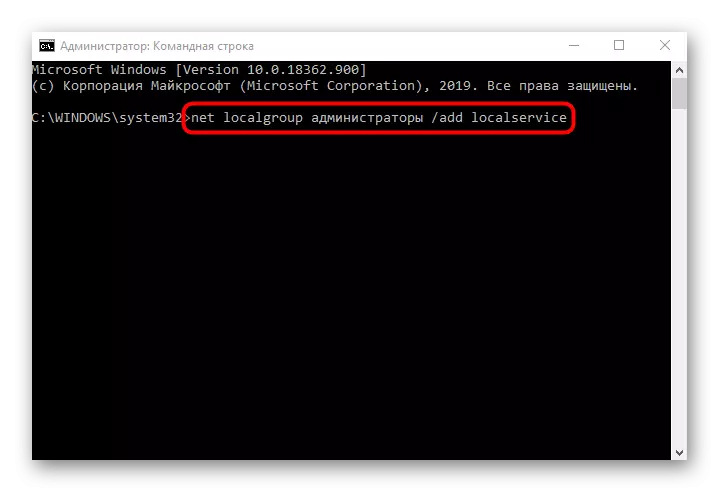
方法6:恢復Windows 10
如果上述方法都沒有提出適當的結果,則仍然恢復操作系統,返回到初始狀態或問題尚未觀察到的備份點。這是由於網絡和本地服務可能會損壞,因此校正都不是有效的。可以在下面的文章中找到恢復Windows 10的詳細指南。
閱讀更多:我們將Windows 10還原到原始狀態
